Apache Solr es una plataforma de búsqueda empresarial de código abierto del proyecto Apache Lucene. Sus características principales incluyen una potente búsqueda de texto completo, escalable y tolerante a fallas, indexación distribuida, replicación y consultas con equilibrio de carga, conmutación por error y recuperación automatizadas, configuración centralizada y más. Está escrito en Java y utiliza la biblioteca Lucene para la indexación.
En esta publicación, le mostraremos cómo instalar la plataforma de búsqueda Apache Solr en Debian 11.
Requisitos
- Un servidor que ejecuta Debian 11.
- Se configura una contraseña raíz en el servidor.
Instalar Java
Apache Solr está escrito en Java. Entonces Java debe estar instalado en su servidor. Puedes instalarlo usando el siguiente comando:
apt-get install default-jdk gnupg2 apt-transport-https wget -y
Una vez que se haya completado la instalación, verifique la instalación de Java usando el siguiente comando:
java -version
Deberías obtener el siguiente resultado:
openjdk version "11.0.12" 2021-07-20 OpenJDK Runtime Environment (build 11.0.12+7-post-Debian-2) OpenJDK 64-Bit Server VM (build 11.0.12+7-post-Debian-2, mixed mode, sharing)
Instalar Apache Solr en Debian 11
Al momento de escribir este tutorial, la última versión de Apache Solr es 8.9.0. Puedes descargarlo usando el siguiente comando:
wget https://downloads.apache.org/lucene/solr/8.9.0/solr-8.9.0.tgz
Una vez que se complete la descarga, extraiga el archivo descargado con el siguiente comando:
tar xzf solr-8.9.0.tgz
Luego, instale Apache Solr usando el siguiente comando:
bash solr-8.9.0/bin/install_solr_service.sh solr-8.9.0.tgz
Una vez que Apache Solr esté instalado, debería obtener el siguiente resultado:
Service solr installed.
Customize Solr startup configuration in /etc/default/solr.in.sh
? solr.service - LSB: Controls Apache Solr as a Service
Loaded: loaded (/etc/init.d/solr; generated)
Active: active (exited) since Sat 2021-09-18 15:28:56 UTC; 5s ago
Docs: man:systemd-sysv-generator(8)
Process: 4661 ExecStart=/etc/init.d/solr start (code=exited, status=0/SUCCESS)
CPU: 7ms
Sep 18 15:28:47 debian11 systemd[1]: Starting LSB: Controls Apache Solr as a Service...
Sep 18 15:28:47 debian11 su[4663]: (to solr) root on none
Sep 18 15:28:47 debian11 su[4663]: pam_unix(su-l:session): session opened for user solr(uid=107) by (uid=0)
Sep 18 15:28:55 debian11 solr[4731]: Started Solr server on port 8983 (pid=4727). Happy searching!
Sep 18 15:28:56 debian11 systemd[1]: Started LSB: Controls Apache Solr as a Service.
De forma predeterminada, Apache Solr escucha en el puerto 8983. Puede verificarlo con el siguiente comando:
ss -antpl | grep 8983
Debería ver el siguiente resultado:
LISTEN 0 50 *:8983 *:* users:(("java",pid=4727,fd=154))
Administrar el servicio Apache Solr
Para iniciar Apache Solr, ejecute el siguiente comando:
systemctl start solr
Para detener Apache Solr, ejecute el siguiente comando:
systemctl stop solr
Para verificar el estado de Apache Solr, ejecute el siguiente comando:
systemctl status solr
Crear colección de Apache Solr
Para probar la funcionalidad de Apache Solr, cree una nueva colección de Solr con el siguiente comando:
su - solr -c "/opt/solr/bin/solr create -c newcollection -n data_driven_schema_configs"
Salida de muestra:
Created new core 'newcollection'
Acceder a la interfaz de usuario web de Apache Solr
Ahora puede acceder a la interfaz web de Apache Solr mediante la URL http://your-server-ip:8983 . Debería ver el panel de Apache Solr en la siguiente pantalla:
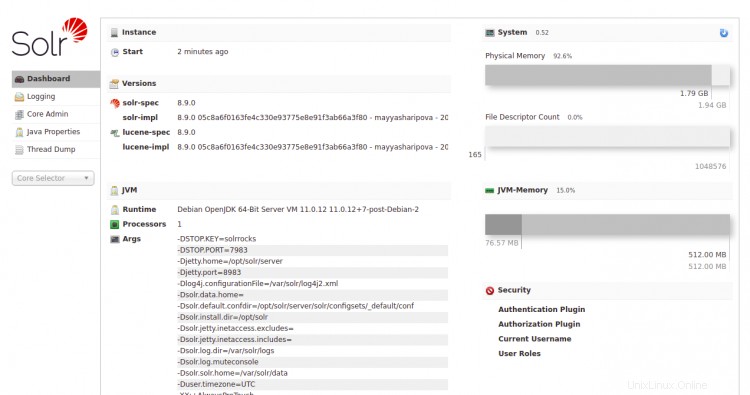
En el panel izquierdo, haga clic en mi colección dentro de Core Selector para ver las estadísticas de su colección creada en los pasos anteriores.
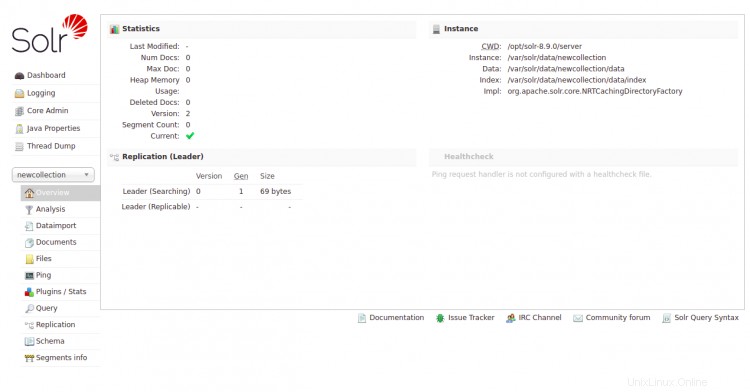
Conclusión
¡Felicidades! ha instalado con éxito Apache Solr en Debian 11. Ahora puede crear su propia aplicación de búsqueda usando Apache Solr. Para obtener más información, visite la documentación de Apache Solr.